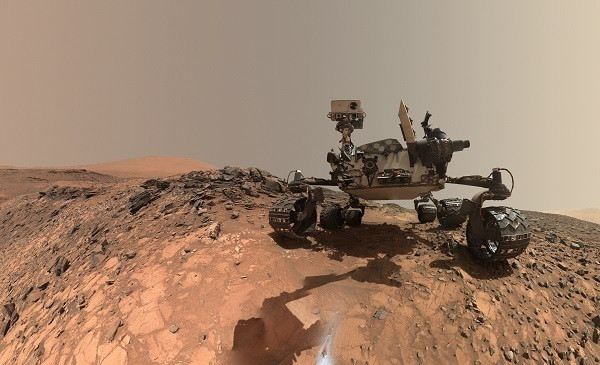WPS云文档功能太好用了,让你的工作效率翻10倍!
移动互联网时代的来临,更需要能随时随地作业、使用快盘、Android渠道的移动WPSOffice,随时随地的阅览、修改和保留文档,还可将文档分享给作业同伴,只有满足这种条件的全能软件,才是当下办公软件满足用户需求、强调尊重用户需求的真正体现。
WPS云文档就是在此背景下,应市场所需,横空出世。用户在使用时,新建并完成编辑文件后,点击保存,WPSforMac会优先提示储存在云文档中。如果选择保存在本地,需要弹出另一个系统级别的保存窗口,保存在云文档时,标签页中的文档右侧会有动态图标提示,向上的箭头显示文档正在上传中,如果有绿点,说明文档已经被编辑,显示云朵就是已经成功的保存在云端了,可以在其他设备或者直接通过网页打开或继续编辑在云端的文件。这种动态图标提示的小功能非常实用,可以让用户了解文档的处理过程以及是否安全的保存在了云端。
但如果用户不需要云端备份,也可以进入WPSOffice的文件—选项—备份设置内,将自动漫游,云端备份文档选项关闭。在登陆WPSforMac后,即可体验免费的WPS云文档功能,免费的云文档提供了1GB储存空间,云文档附件最大为10MB,对于轻度用户来说,1GB的储存空间已经足够使用和体验。登陆之后,可以将备份实时同步至云端,避免出现各类意外情况,比如崩溃和闪退等,导致数据丢失。
有一点同样不容忽视,WPS云文档功能能不能解决跨设备办公?如果升级为超级会员,又有哪些值得使用的高级功能和权限呢?比如,在使用iPhone设备时,在Mac上编辑文档,如果iPhone上也安装了WPS客户端,可以在多任务界面看到来自Mac的handoff提醒;反之亦然,在iPhone上编辑文档时,Mac电脑Dock的左侧也会出现WPS的图标,点击之后就可以快速进入WPS应用。与此同时,WPS还会弹出提示,是否“打开接力文档”,并包含文档的文件名。
另外,Mac OS平台的WPS以及iOS平台的WPS都是AllInOne设计,这意味着接力(Handoff)功能会更方便,不会需要根据打开的文档类型来区分,这也是WPS的优势之一。当然,更多功能可以根据自己手上的iPhone设备来找到对应的WPS使用方法,让移动办公变得更加自由灵活。
免责声明:市场有风险,选择需谨慎!此文仅供参考,不作买卖依据。
责任编辑:kj005
文章投诉热线:156 0057 2229 投诉邮箱:29132 36@qq.com